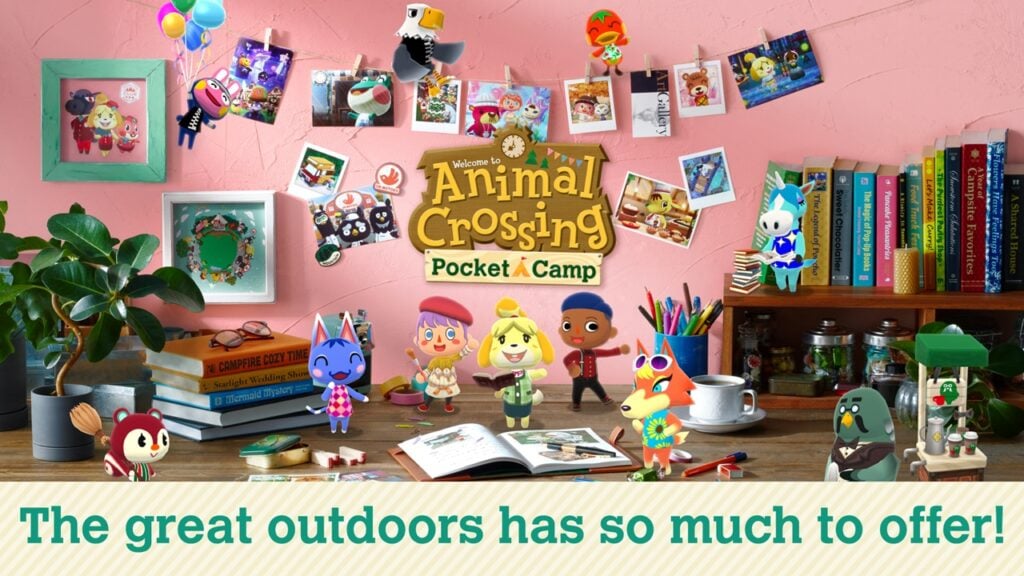ทุกเกมที่ทันสมัยรวมถึง พร้อมหรือไม่ เสนอทางเลือกระหว่าง DirectX 11 และ DirectX 12 ซึ่งอาจทำให้เกิดความสับสนหากคุณไม่เข้าใจเทคโนโลยี DirectX 12 นั้นใหม่กว่าและอาจให้ประสิทธิภาพที่ดีขึ้น แต่ DirectX 11 มักจะมีเสถียรภาพมากขึ้น แล้วคุณควรเลือกแบบไหน
DirectX 11 และ DirectX 12 อธิบาย
กล่าวง่ายๆทั้ง DirectX 11 และ DirectX 12 ทำหน้าที่เป็นนักแปลช่วยให้คอมพิวเตอร์ของคุณสื่อสารกับเกม พวกเขาช่วย GPU ของคุณในการแสดงภาพและฉากเกม
DirectX 11 มีอายุมากกว่าและง่ายขึ้นสำหรับนักพัฒนาที่จะใช้และนำไปใช้ อย่างไรก็ตามมันไม่ได้ใช้ทรัพยากร CPU และ GPU อย่างเต็มที่ซึ่งหมายความว่ามันไม่สามารถเพิ่มประสิทธิภาพของระบบของคุณได้ ความนิยมของมันเกิดจากความสะดวกและความเร็วในการใช้งานสำหรับนักพัฒนา
ในทางกลับกัน DirectX 12 นั้นใหม่กว่าและมีประสิทธิภาพมากขึ้นในการใช้ทรัพยากร CPU และ GPU ในเกม ให้ตัวเลือกการเพิ่มประสิทธิภาพของนักพัฒนาซอฟต์แวร์ช่วยให้พวกเขาสามารถปรับแต่งเกมเพื่อประสิทธิภาพที่ดีขึ้น อย่างไรก็ตามมันซับซ้อนมากขึ้นสำหรับนักพัฒนาในการทำงานด้วยต้องใช้ความพยายามเป็นพิเศษในการใช้ประโยชน์จากผลประโยชน์อย่างเต็มที่
คุณควรใช้ DirectX 11 หรือ DirectX 12 ให้พร้อมหรือไม่?
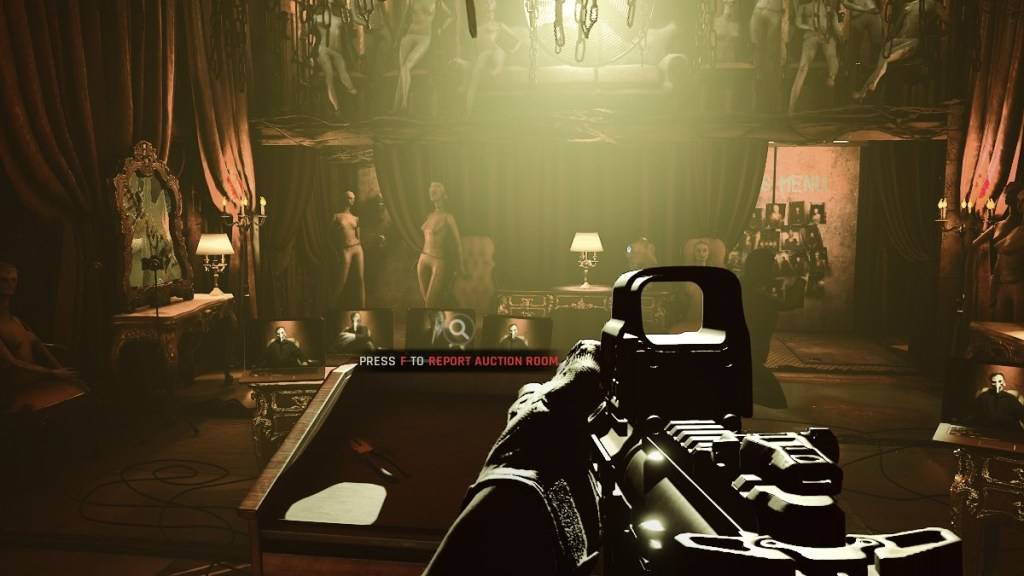 ภาพหน้าจอผ่านผู้หลบหนี
ภาพหน้าจอผ่านผู้หลบหนี
ตัวเลือกขึ้นอยู่กับระบบของคุณ หากคุณมีระบบระดับไฮเอนด์ที่ทันสมัยพร้อมกราฟิกการ์ดที่รองรับ DirectX 12 Well, DirectX 12 อาจเป็นตัวเลือกที่ดีที่สุดสำหรับคุณ มันมีประสิทธิภาพมากขึ้นในการใช้ทรัพยากร GPU และ CPU กระจายภาระงานผ่านแกน CPU ที่แตกต่างกันซึ่งอาจส่งผลให้ประสิทธิภาพดีขึ้นการเล่นเกมที่ราบรื่นขึ้นและแม้กระทั่งกราฟิกที่ดีขึ้น อัตราเฟรมที่ดีกว่าอาจหมายถึงการเสียชีวิตในเกมน้อยลง (แม้ว่าจะไม่รับประกัน!)
อย่างไรก็ตาม DirectX 12 ไม่เหมาะสำหรับระบบเก่าและอาจทำให้เกิดปัญหามากกว่าผลประโยชน์ สำหรับระบบเก่า ๆ การติดกับ DirectX 11 นั้นปลอดภัยกว่าเนื่องจากมีเสถียรภาพมากขึ้น ในขณะที่ DirectX 12 มีข้อได้เปรียบด้านประสิทธิภาพ แต่ก็อาจใช้งานไม่ได้กับพีซีรุ่นเก่าและอาจนำไปสู่ปัญหาด้านประสิทธิภาพ
โดยสรุปหากคุณมีระบบที่ทันสมัยให้ใช้ DirectX 12 เพื่อการใช้ทรัพยากรที่ดีขึ้นและประสิทธิภาพ สำหรับระบบเก่า DirectX 11 เป็นตัวเลือกที่เสถียรมากขึ้น
ที่เกี่ยวข้อง: วัตถุประสงค์ซอฟต์ทั้งหมดในพร้อมหรือไม่แสดงรายการ
วิธีการตั้งค่าโหมดการแสดงผลของคุณพร้อมหรือไม่
เมื่อคุณเปิดตัว พร้อมหรือไม่ บน Steam คุณจะได้รับแจ้งให้เลือกโหมดการแสดงผลของคุณ (DX11 หรือ DX12) เพียงเลือกโหมดที่คุณต้องการ: DX12 สำหรับพีซีรุ่นใหม่และ DX11 สำหรับรุ่นเก่า
หากหน้าต่างไม่ปรากฏนี่คือวิธีแก้ไข:
- ในห้องสมุด Steam ของคุณคลิกขวาที่ พร้อมหรือไม่ และเลือกคุณสมบัติ
- ในหน้าต่างใหม่คลิกที่แท็บทั่วไปจากนั้นเมนูแบบเลื่อนลงของตัวเลือกการเปิดตัว
- จากเมนูแบบเลื่อนลงเลือกโหมดการเรนเดอร์ที่คุณต้องการ
นั่นคือวิธีที่คุณตัดสินใจว่าจะใช้ DX11 หรือ DX12 ให้ พร้อมหรือไม่
พร้อมหรือไม่พร้อมใช้งานแล้วสำหรับพีซี

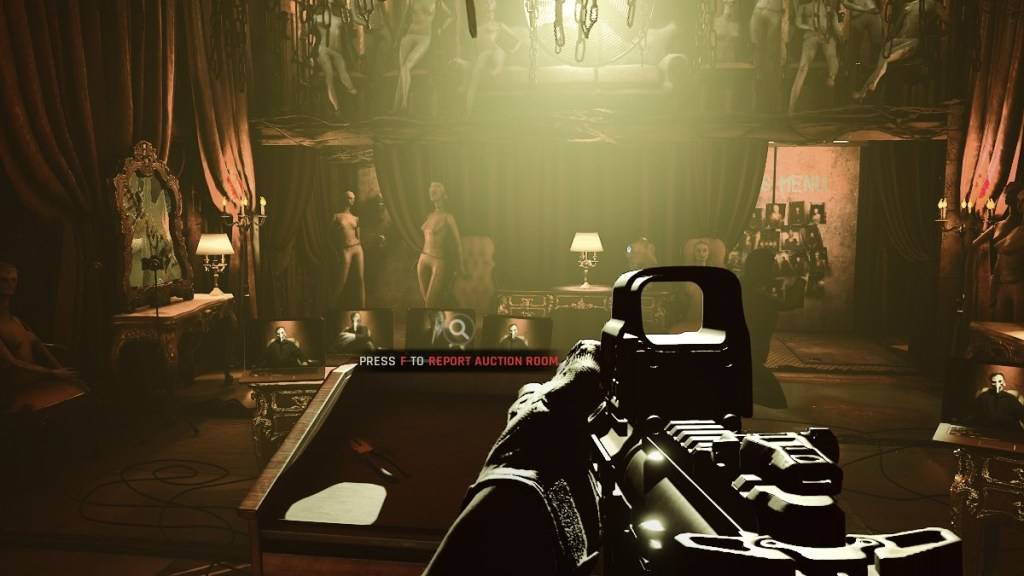
 บทความล่าสุด
บทความล่าสุด